Bitte anmelden für besseres Erlebnis
 novaPDF 11 Personal PDF-Erstellungsprogramm
novaPDF 11 Personal PDF-Erstellungsprogramm

Aktionsregeln
1、Aktionszeit:{{ info.groupon.start_at }} ~ {{ info.groupon.end_at }}。
1、Aktionszeit:Sofort fertig。
2、Gruppenkauf gültig bis:{{ info.groupon.expire_days * 24 }}Stunde。
3、Gruppenteilnehmer:{{ info.groupon.need_count }}Person。
Gruppenkaufinformationen
1、Ablauf: Beitreten/Starten, bezahlen, Mindestteilnehmer erreichen – Erfolg!
2、Bei Nichterreichen der Mindestteilnehmerzahl wird der Betrag zurückerstattet.
3、Mindestteilnehmer und Zeit variieren je nach Produkt.

novaPDF 11 Personal PDF-Erstellungsprogramm




novaPDF, Ihr leistungsstarkes PDF-Erstellerwerkzeug
novaPDF ist ein PDF-Drucker für Windows, mit dem Sie branchenstandard PDF-Dateien (durchsuchbar und optional PDF/A-kompatibel) einfach erstellen können.
Das Drucken in PDF war noch nie so einfach: Sie öffnen einfach Ihr Dokument, klicken auf „Drucken“ und wählen novaPDF als Drucker aus.
Mit novaPDF können Sie PDF-Dateien aus jedem druckbaren Dokument so einfach erstellen wie auf einen physischen Drucker. Seine intuitive Oberfläche macht es einfach für Anfänger zu bedienen, beinhaltet aber auch erweiterte Funktionen für fortgeschrittene Benutzer. Laden Sie die Testversion jetzt herunter und nutzen Sie sie bis zu 30 Tage kostenlos.
novaPDF ist mit folgenden Betriebssystemen kompatibel: Windows 11, 10, 8, 7, Vista (32/64 Bit); Server 2022, 2019, 2016, 2012, 2008R2
Hier sind einige der Vorteile, die Sie bei der Verwendung von novaPDF erhalten:
- Zeit sparen - Schnelle Installation mit einem Klick und schnelle PDF-Erstellung
- Sparen Sie Geld - Die Umstellung auf PDF anstelle von herkömmlichem Papier senkt die Kosten erheblich.
- Sicher bleiben - Schützen Sie PDF-Dateien mit einem militärischen 256-Bit-AES-Verschlüsselungspasswort.
- Verbesserte Zusammenarbeit - Das Teilen von PDF-Dokumenten ist schneller und einfacher als das Senden von Faxen.
Hauptmerkmale
- Allgemeiner Druck
Mit novaPDF können Sie alle Arten von druckbaren Dokumenten (z.B. DOCX, XLSX, PPTX, PUBX, HTML, TXT,...) in PDF konvertieren und über die Druckertreiberschnittstelle auf ihre Funktionen zugreifen.
Wenn novaPDF installiert ist, klicken Sie einfach auf die Schaltfläche "Drucken" in einer der Dokumente zugeordneten Windows-Anwendungen, um ein PDF zu erstellen. Sie können auch die Startoberfläche von novaPDF verwenden.
- MICROSOFT ® Ergänzungen für Office
novaPDF kommt mit Add-Ins für alle Microsoft Office-Anwendungen: Word, Excel, PowerPoint, Publisher, Visio und Outlook. Es bedeutet, von einer Office-Anwendung auf einen Klick in eine PDF zu konvertieren.
Einer der Hauptvorteile des Add-ons ist die Möglichkeit, versteckte Hyperlinks zu konvertieren und Lesezeichen einfach zu konvertieren.
- PDF Sicherheit
Sie können Ihr PDF-Dokument schützen (256-Bit-AES-Verschlüsselung), indem Sie den Empfänger bitten, ein Passwort einzugeben, um den Inhalt in einer PDF anzuzeigen, zu drucken oder zu kopieren/einzufügen.
Sie können festlegen, ob Sie PDF anzeigen, drucken, ändern, kopieren oder kommentieren können. Darüber hinaus können Sie eine digitale Signatur anwenden, um die Echtheit eines PDF-Dokuments zu bestätigen.

Offizielle Website:https://www.novapdf.com/compare-editions.html
Downloadzentrum:https://novapdf.apsgo.cn
Ersatz-Download:N/A
Lieferzeit:Manuelle Bearbeitung
Betriebsplattform:Windows
Schnittstellensprache:Unterstützung für chinesische Schnittstelle, mehrere Sprachen sind verfügbar.
Aktualisierung:Unterstützung für kleine Version-Upgrades (v11.x)
Testen Sie vor dem Kauf:Kostenlose Testversion für 30 Tage vor dem Kauf.
Wie wir die Ware erhalten:Nach dem Kauf werden die Aktivierungsinformationen per E-Mail an das Postfach der Bestellung gesendet und Sie können den entsprechenden Produktaktivierungscode im persönlichen Center, Meine Bestellung, ansehen.
Anzahl der Geräte:Ein Computer kann installiert werden.
Computer ersetzen:Der ursprüngliche Computer wird deinstalliert und der neue Computer aktiviert.
Aktivierung:Zu hinzufügen.
Besondere Hinweise:Zu hinzufügen.
Referenzen:https://www.novapdf.com/faq.html

Kooperationsanfrage
{{ app.qa.openQa.Q.title }}
Wie drucke ich die gesamte Excel-Arbeitsmappe als einzelne PDF-Datei?
Wenn Sie versuchen, ein PDF mit novaPDF zu erstellen und die gesamte Arbeitsmappe aus Microsoft Excel zu drucken, wird jedes Arbeitsblatt als eine andere PDF-Datei gespeichert.
Dies geschieht, weil die Druck-DPI-Einstellungen für ein (oder mehrere) Arbeitsblätter in Ihrer Arbeitsmappe unterschiedlich sind. Daher geht Excel davon aus, dass jedes Arbeitsblatt separat gedruckt werden muss, so dass es es auf dieselbe Weise an einen PDF-Drucker sendet, der Sie dann auffordert, ein PDF aus jedem Arbeitsblatt zu erstellen.
Um alle einzelnen Papiere in einer einzelnen PDF-Datei zu drucken, müssen Sie den gleichen DPI-Druckwert für alle Papiere festlegen.
Sie können einen DPI-Wert für jedes einzelne Arbeitsblatt in der Arbeitsmappe oder für alle Arbeitsblätter gleichzeitig festlegen:
Der einfachste Weg ist, alle Arbeitsblätter auszuwählen und ihre DPI-Druckeinstellungen zu ändern. Diese Methode gilt nur, wenn die Druckeinstellungen für jedes Arbeitsblatt in der Arbeitsmappe dieselben sind. Beachten Sie, dass mit dieser Methode die Einstellungen für alle Arbeitsblätter, einschließlich Kopf-/Fußzeilen, gleich sind.
Wenn jedoch jede Seite unterschiedliche Druckeinstellungen hat (z. B. Kopf/Fußzeile für jede Seite), müssen Sie die DPI-Druckeinstellungen für jede Seite individuell ändern.
Wenn Sie die gleichen DPI-Druckoptionen für alle Excel-Arbeitsblätter in der Arbeitsmappe festlegen und die Arbeitsmappe in einem einzelnen PDF drucken möchten, führen Sie die folgenden Schritte aus:
Öffnen Sie eine Excel-Arbeitsmappe und klicken Sie mit der rechten Maustaste auf eine Registerkarte eines beliebigen Arbeitsblatts im Arbeitsbereich (standardmäßig heißen die Registerkarten Blatt1, Blatt2 ...). Klicken Sie auf die Option "Alle Arbeitsblätter auswählen".
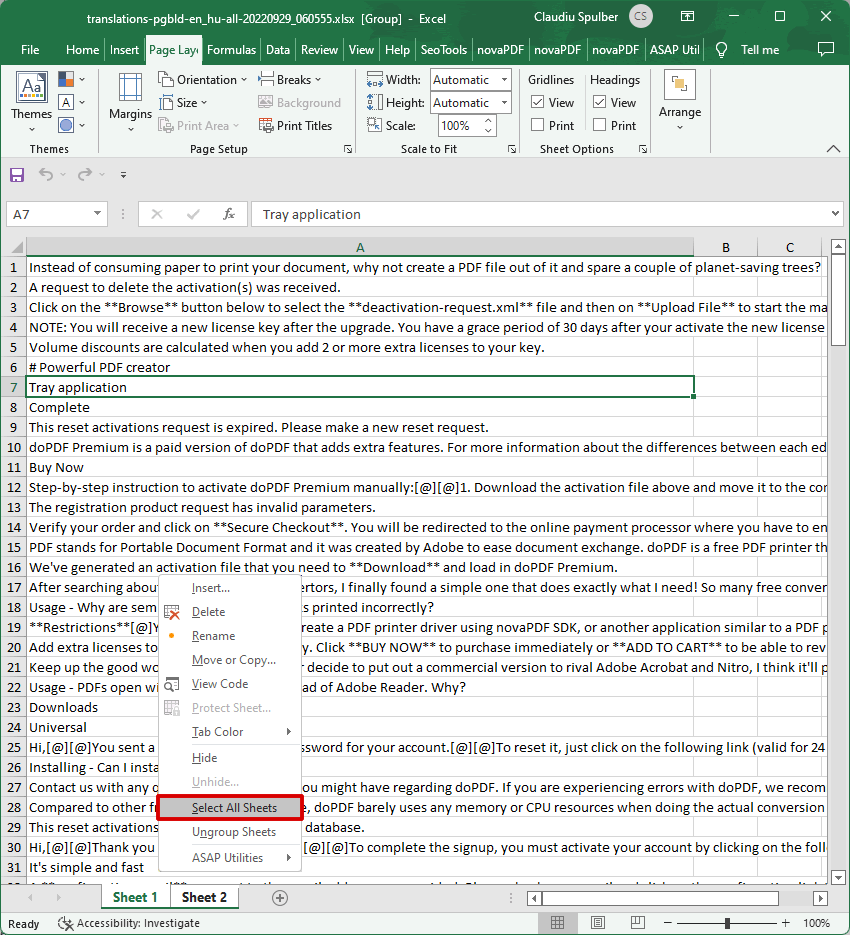
2. Gehen Sie in Microsoft Excel zu „Seitenlayout“ und klicken Sie dann auf die Schaltfläche „Seiteneinstellungen“ im Dialogfeld. Stellen Sie Druckqualität auf den gewünschten DPI-Wert fest, und drücken Sie dann OK. So zeichnet Excel auf, dass alle Seiten dieselben Druckeinstellungen haben. Selbst wenn Sie keine Änderungen vornehmen, sollten Sie auf die Schaltfläche OK klicken, da dies Excel "sagt", dass alle Arbeitsblätter die gleichen Optionen für die Seiteneinstellung haben.
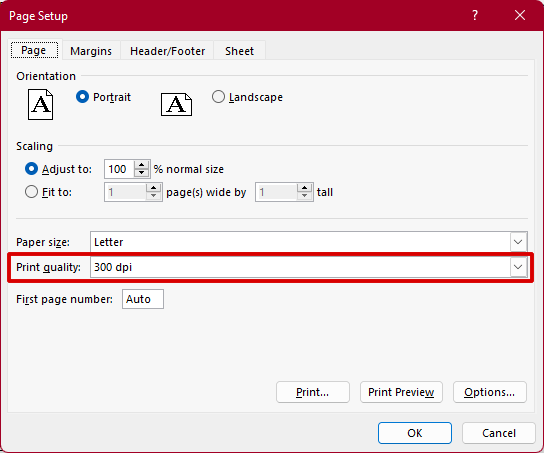
3. Klicken Sie auf „Datei“ und dann auf „Drucken“, um zu sehen, ob Sie die Anzeige der Seite nach dem Drucken als PDF bevorzugen. Wenn Sie die Druckoptionen nicht geändert haben, wählen Sie unter Einstellungen "Gesamte Arbeitsmappe drucken" Wählen Sie im Abschnitt Druckername novaPDF aus und klicken Sie auf Drucken, um eine PDF-Datei zu erstellen.
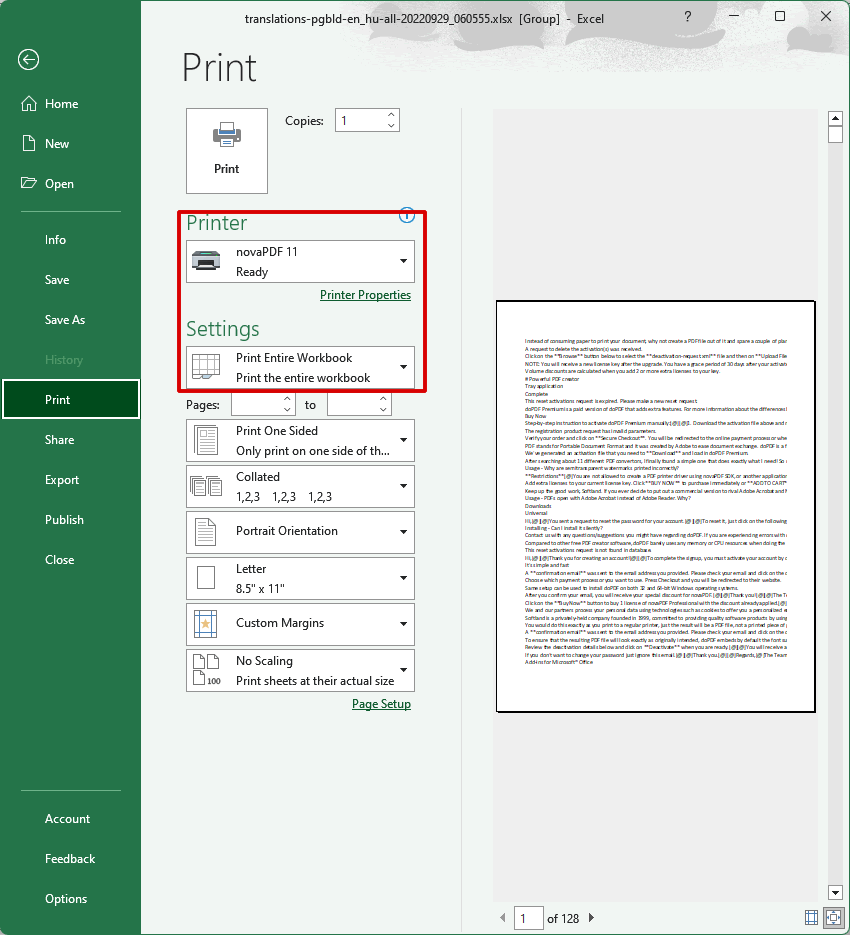
Das Fenster „PDF speichern“ von novaPDF wird geöffnet. Wählen Sie den Speicherort der PDF aus und klicken Sie dann auf OK, um die PDF-Erstellung abzuschließen. Die PDF-Datei wird mit dem Standard-PDF-Viewer geöffnet.
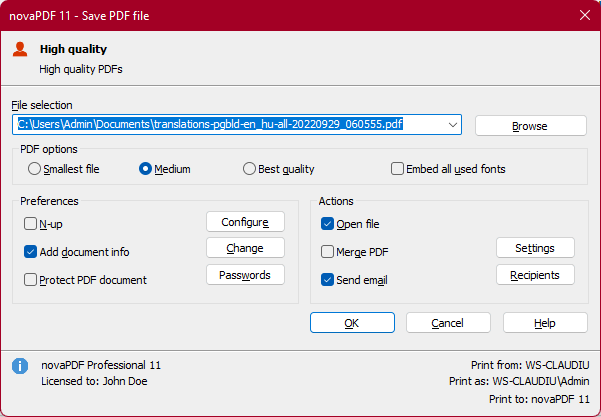
novaPDF enthält PDF-Fusionsoptionen, daher ist eine andere Möglichkeit, mehrere einzelne Excel-Arbeitsblätter in ein einzelnes PDF zu drucken, die Fusionsoptionen von novaPDF selbst zu verwenden. So können Sie das erste Arbeitsblatt in ein PDF-Dokument drucken und alle anderen Arbeitsblätter in dieser Arbeitsmappe in dasselbe PDF-Dokument drucken.


























